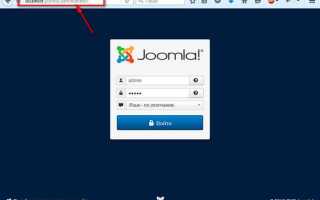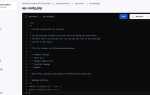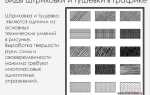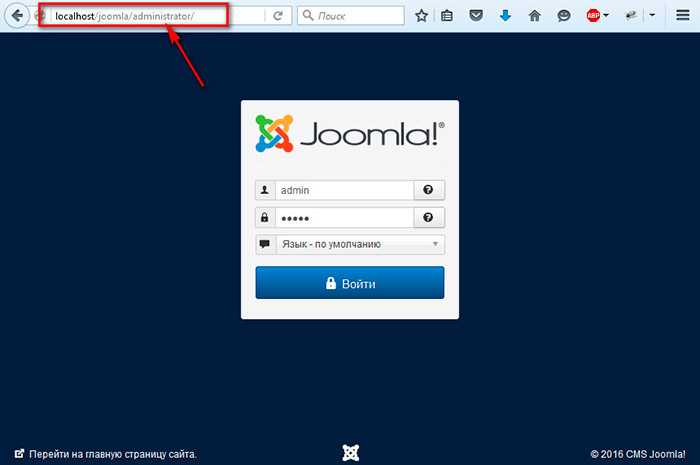
Joomla – одна из самых популярных систем управления контентом (CMS), используемая для создания и редактирования сайтов различной сложности. Административная панель Joomla предоставляет широкий функционал для работы с контентом, настройками и расширениями. В этой статье мы рассмотрим, как эффективно редактировать сайт через админку, не погружаясь в код и сохраняя удобство работы для пользователей с разным уровнем подготовки.
Основные этапы работы с контентом через админку Joomla начинаются с входа в административную панель. Для этого достаточно ввести адрес вашего сайта с добавлением «/administrator» и авторизоваться, используя логин и пароль администратора. После этого откроется главная панель управления, где вы сможете выбрать необходимые разделы для редактирования.
Для изменения текста и структуры страниц используется раздел Менеджер материалов. В нем вы найдете список всех опубликованных статей и категорий. Каждая статья имеет свою структуру, включающую текст, изображения, ссылки и другие элементы контента. Чтобы отредактировать статью, достаточно нажать на ее название. В редакторе Joomla вы можете изменять текст, добавлять изображения и использовать HTML-код для детальной настройки отображения. Важно помнить, что для правильного отображения контента рекомендуется использовать встроенный редактор, который автоматически форматирует HTML-разметку.
Работа с меню и модулями является неотъемлемой частью администрирования сайта. В панели управления доступны инструменты для редактирования меню и их структуры. Для изменения меню достаточно выбрать пункт Менеджер меню и отредактировать пункты, добавлять новые или изменять ссылки на существующие страницы. Кроме того, можно настроить отображение меню в различных частях сайта, определяя его расположение через модули.
Для более сложных изменений, таких как добавление функционала через расширения, используется раздел Менеджер расширений. Здесь можно устанавливать новые компоненты, модули, плагины и шаблоны, а также обновлять и удалять уже установленные. Важно следить за совместимостью расширений с версией Joomla, чтобы избежать конфликтов и ошибок.
Как войти в админку Joomla и настроить доступы
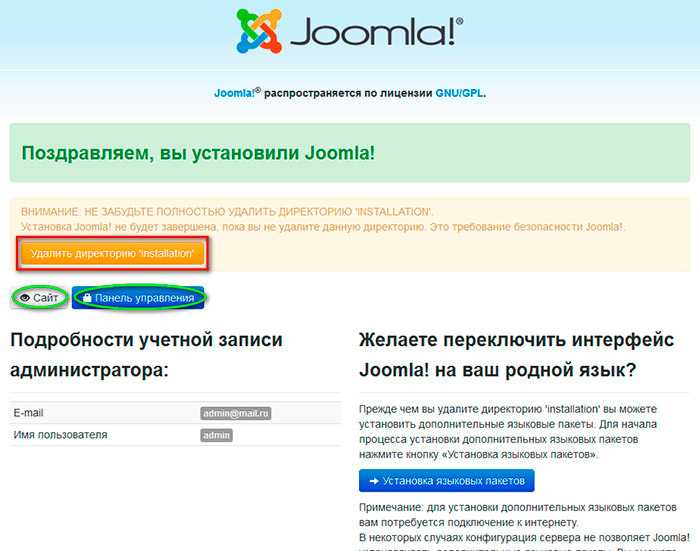
Чтобы войти в админку Joomla, откройте в браузере URL-адрес вашего сайта, добавив в конце «/administrator» (например, http://example.com/administrator). На экране появится форма для ввода логина и пароля.
Логин и пароль – это данные, которые вы указали при установке Joomla или создали позднее через панель управления. Обычно логин – это «admin» или тот, что был установлен вами. В случае забытого пароля его можно восстановить через ссылку «Забыли пароль?». Для восстановления потребуется доступ к почтовому ящику, указанному при установке.
После успешного входа вы попадете в панель администрирования, где можете настроить права доступа для пользователей. Чтобы начать настройку, перейдите в раздел «Пользователи» > «Менеджер пользователей».
Для добавления нового пользователя нажмите «Добавить», укажите имя, логин, email и установите пароль. Важным шагом является выбор группы пользователей. Joomla использует группы, чтобы управлять правами доступа, такие как «Super Users», «Manager», «Administrator», «Editor» и другие. Выберите подходящую группу в поле «Группа пользователя».
Группы пользователей имеют различные уровни доступа. Например, «Super Users» имеют полный контроль над сайтом, в то время как «Editor» может только редактировать материалы. Важно правильно настроить группы в зависимости от потребностей вашего сайта.
Для ограничения доступа к определенным разделам или функционалу сайта создайте или измените разрешения в разделе «Пользователи» > «Группы» и настройте их в зависимости от конкретных задач пользователя. Это позволит точно настроить, кто и какие действия может выполнять на вашем сайте.
Не забывайте проверять и корректировать настройки безопасности после каждого изменения прав доступа. Это поможет минимизировать риски несанкционированного доступа.
Добавление и редактирование статей в Joomla через панель управления
Для создания и изменения статей в Joomla необходимо войти в админку и перейти в раздел «Контент». Здесь доступна опция «Статьи», которая откроет список всех существующих материалов на сайте.
Чтобы добавить новую статью, нажмите кнопку «Создать» в верхней части страницы. Откроется форма, в которой нужно указать основные параметры: название статьи, ее alias (человекочитаемый URL) и текстовый контент. Заголовок отображается на странице, а alias влияет на адрес статьи в браузере.
В редакторе контента можно использовать различные стили, добавлять изображения, видео и другие элементы через панели инструментов. После добавления текста, важно установить категорию для статьи, чтобы правильно организовать контент на сайте. В Joomla доступна настройка статуса статьи (опубликована, черновик, на одобрении и т.д.).
Для редактирования существующей статьи, вернитесь в список «Статей», выберите нужную и откройте для редактирования. После внесения изменений не забудьте сохранить их. Важно отметить, что при редактировании статей можно изменять мета-данные: описание, ключевые слова для SEO и другие параметры, которые улучшат видимость страницы в поисковых системах.
Когда статья готова, рекомендуется проверить ее предварительный просмотр, чтобы убедиться в корректности отображения на сайте. Joomla позволяет настроить доступ к статье через управление правами доступа, что полезно для работы с различными группами пользователей.
Использование шаблонов для изменения внешнего вида сайта
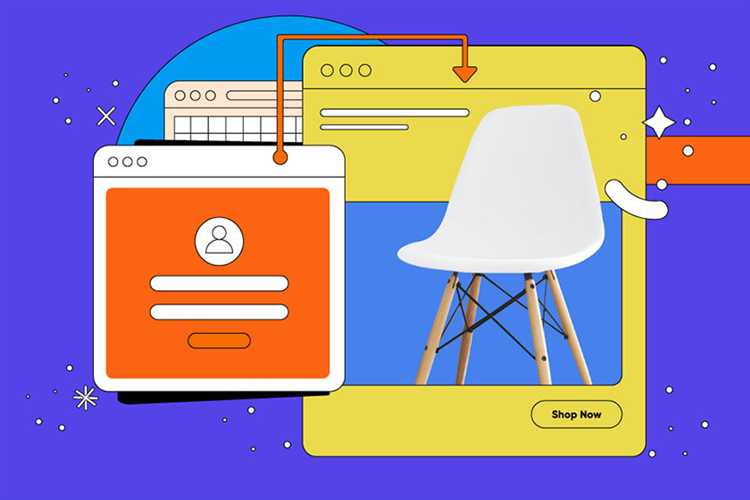
Joomla предлагает широкий выбор шаблонов, которые позволяют изменять внешний вид сайта без необходимости писать код вручную. Для начала работы с шаблонами нужно выбрать подходящий вариант в административной панели и настроить его под нужды вашего проекта.
Шаблон определяет структуру, цветовую гамму, шрифты и другие визуальные элементы сайта. В Joomla можно использовать как стандартные шаблоны, так и сторонние, которые можно скачать из интернета или приобрести. Чтобы начать работу с шаблонами, выполните следующие шаги:
- Перейдите в раздел Extensions (Расширения) и выберите Templates (Шаблоны).
- Откройте Template Manager для выбора активного шаблона и его настройки.
- Активируйте шаблон, который хотите использовать, кликнув на его название.
В настройках шаблона можно изменять различные параметры, включая:
- Макеты страниц: выберите, какие элементы и блоки будут отображаться на главной и других страницах.
- Цветовые схемы: настройте палитру цветов для фона, текста и других элементов.
- Шрифты и типографика: выберите шрифты и их размеры, чтобы улучшить читаемость.
- Модульные позиции: настройте, где будут размещены модули, такие как меню, поисковая строка или формы обратной связи.
После выбора и настройки шаблона можно редактировать его файлы, если требуется более глубокая кастомизация. В Joomla это можно сделать через раздел File Manager (Менеджер файлов), где можно работать с файлами стилей (CSS), шаблонов (PHP) и других элементов.
Если вы не хотите вносить изменения в оригинальный шаблон, рекомендуется создать его копию и работать с ней. Это гарантирует, что обновления Joomla не затрут ваши изменения.
Кроме того, для удобства работы с шаблонами можно использовать сторонние расширения, такие как Template Creator, которые предоставляют дополнительные инструменты для визуального редактирования.
Шаблоны Joomla позволяют не только изменить внешний вид сайта, но и повысить его функциональность, улучшить SEO-позиции и ускорить загрузку страниц, если правильно выбрать и настроить их.
Управление меню на сайте Joomla: создание и настройка пунктов
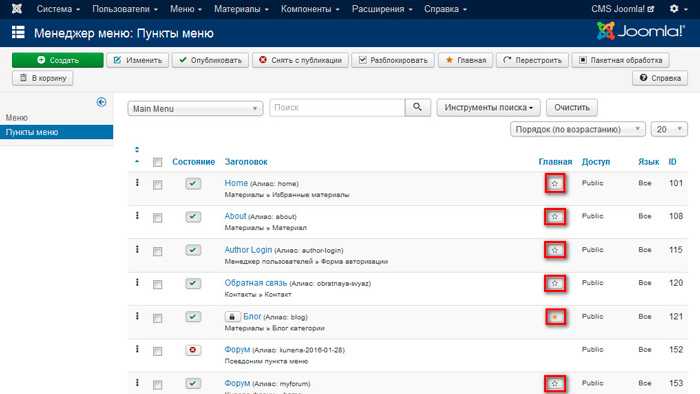
В Joomla управление меню осуществляется через панель администратора. Для добавления нового пункта меню, перейдите в раздел «Меню» в верхнем меню админки и выберите нужное меню. Чтобы добавить пункт, нажмите «Новый».
В открывшейся форме настройте название пункта и его тип. Название будет отображаться на сайте, а тип определяет, что будет происходить при клике на пункт меню. Среди доступных типов – ссылки на статьи, категории, внешние ресурсы и другие. Выберите нужный тип в поле «Тип меню».
После выбора типа меню настройте его параметры. Например, для пункта меню, ведущего на статью, необходимо выбрать категорию и саму статью, которая будет открыта по клику. Для ссылок на внешние ресурсы укажите полный URL в соответствующем поле.
Каждому пункту меню можно назначить родительский пункт. Это позволяет строить многоуровневые меню. Для этого в поле «Родительский элемент» выберите нужный пункт или оставьте «Нет», чтобы пункт стал верхним в меню.
Для более гибкой настройки используйте дополнительные параметры: назначение CSS-классов, настройка отображения в мобильной версии, определение доступности пункта для разных групп пользователей. Например, можно скрыть пункт меню для пользователей, не вошедших в систему, или для определённых групп.
После создания и настройки пункта меню обязательно сохраните изменения. Чтобы проверить работу меню, откройте сайт и убедитесь, что пункт отображается правильно и ведет по нужному адресу.
Меню на сайте Joomla можно настроить для различных шаблонов, позволяя использовать разные стили для разных устройств. Для этого в параметрах меню выберите шаблон отображения и настройте его внешний вид через шаблонные настройки.
Важно помнить, что меню напрямую влияет на навигацию сайта, поэтому настройка должна быть интуитивно понятной для пользователей и соответствовать логике структуры контента сайта.
Как работать с модулями и компонентами для функционала сайта
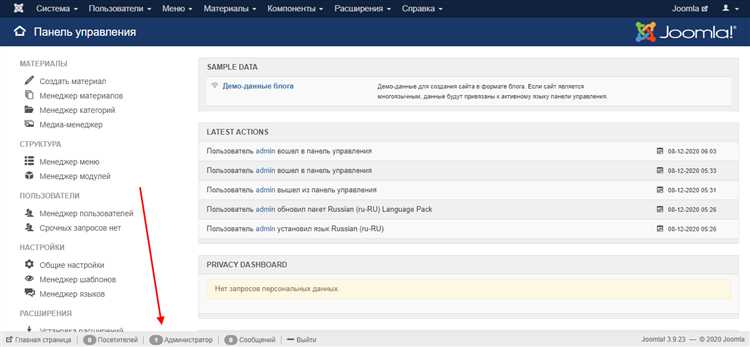
Модули и компоненты – ключевые элементы для расширения функциональности сайта на Joomla. В отличие от статического контента, модули и компоненты предоставляют динамические возможности и добавляют интерактивность на сайт. Правильное управление ими позволяет эффективно настроить сайт под конкретные задачи.
Для начала стоит разобраться в различиях между модулями и компонентами. Компоненты выполняют основную функцию на сайте, например, управление статьями, новостями или магазином. Модули, в свою очередь, обеспечивают дополнительные элементы интерфейса, такие как боковые панели, формы подписки или отображение последних новостей.
Чтобы настроить модуль, зайдите в админпанель Joomla, выберите раздел «Расширения» и затем «Менеджер модулей». Здесь вы увидите список всех доступных модулей. Для добавления нового нажмите «Создать». В настройках модуля можно указать его положение на странице, выбрать его тип (например, «Текст» или «Меню») и назначить доступные пользователям группы. Для подробной настройки модуля воспользуйтесь его параметрами – здесь можно настроить видимость, стили отображения и фильтры.
Компоненты настраиваются через «Расширения» – «Менеджер компонентов». После установки компонента он появляется в этом разделе. Чтобы настроить компонент, нужно нажать на его название и открыть панель управления. Например, для компонента новостей вы сможете выбрать категории, задать количество отображаемых новостей и параметры сортировки.
Очень важно учитывать совместимость модулей и компонентов. Иногда их настройки могут конфликтовать, особенно если используются одинаковые функции (например, два компонента для работы с отзывами). В таких случаях придется искать оптимальное решение, например, деактивировать один из конфликтующих элементов или установить совместимый модуль.
Для улучшения функционала можно использовать плагины. Плагины позволяют добавлять функциональные возможности без необходимости изменения кода компонентов или модулей. Чтобы установить плагин, перейдите в «Расширения» – «Менеджер плагинов». После установки плагина откроется его меню, где можно настроить его работу. Например, плагин для SEO может автоматически добавлять мета-теги в заголовки страниц.
Не забывайте регулярно обновлять компоненты и модули, так как обновления часто содержат улучшения безопасности и производительности. Также стоит следить за отзывами пользователей о каждом модуле и компоненте, чтобы избежать проблем с функциональностью сайта.
Обновление и управление пользователями на сайте Joomla
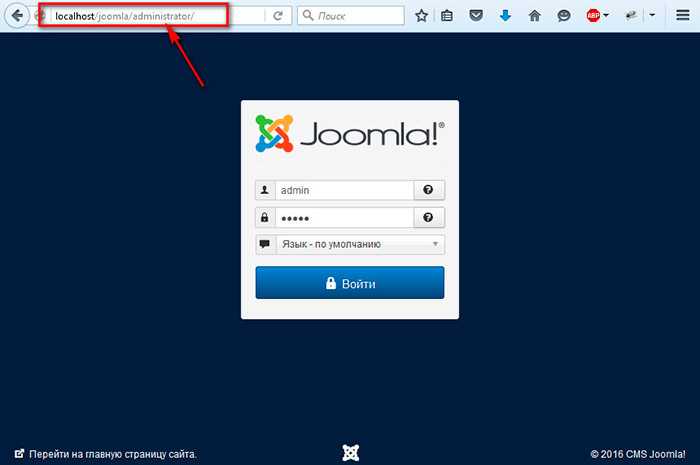
Для эффективного управления пользователями в Joomla необходимо понимать ключевые инструменты админки. В Joomla предусмотрены различные уровни доступа и права для пользователей, что позволяет гибко управлять их возможностями на сайте.
Чтобы обновить данные пользователя, выполните следующие шаги:
- Перейдите в раздел «Пользователи» в админке.
- Найдите пользователя, которого хотите обновить, с помощью поиска или фильтров по группе, статусу или другим параметрам.
- Щелкните на имя пользователя, чтобы открыть его профиль.
- Внесите изменения, такие как имя, email, пароль, группу пользователя или другие параметры.
- Сохраните изменения, нажав на кнопку «Сохранить» в верхней части экрана.
Для управления группами пользователей:
- Перейдите в «Пользователи» → «Группы пользователей».
- Здесь можно добавить новые группы, настроить их права доступа и назначить пользователям.
- При добавлении или изменении группы настройте параметры доступа к компонентам, меню и контенту сайта.
Joomla поддерживает иерархию групп и прав доступа. Основные группы включают «Пользователь», «Менеджер», «Администратор», «Супер-администратор». Эти группы отличаются уровнем доступа к различным частям админки и сайту. Каждый пользователь может быть назначен в одну или несколько групп, что дает дополнительные возможности для гибкой настройки прав.
Кроме того, через админку можно управлять статусами пользователей. Статус «Активен» позволяет пользователю входить на сайт, в то время как статус «Заблокирован» ограничивает доступ. В случае необходимости, можно временно заблокировать пользователя, не удаляя его профиль, что полезно для восстановления в будущем.
Пользовательские права можно настроить детально через систему ACL (Access Control List) в разделе «Пользователи» → «Права доступа». Здесь можно задать, кто имеет право видеть, редактировать или удалять контент, а также управлять другими пользователями или группами.
Резервное копирование и восстановление данных сайта через админку
Для предотвращения потери данных и обеспечения восстановления сайта на Joomla в случае сбоев, важно регулярно создавать резервные копии. Joomla предоставляет встроенные инструменты для выполнения этой задачи, что упрощает процесс для администраторов.
Резервное копирование осуществляется через админку сайта в разделе «Система» > «Резервное копирование». Здесь можно выбрать, какие данные будут сохранены: база данных, файлы сайта или обе части. Опция «Полное резервное копирование» включает и файлы, и базу данных, что наиболее предпочтительно для создания точных копий. Рекомендуется настроить регулярное резервное копирование, чтобы всегда иметь актуальную версию сайта. Важно отметить, что для больших сайтов процесс может занять больше времени, особенно если включены медиафайлы.
Восстановление данных выполняется также через админку, но в разделе «Восстановление» в том же меню «Резервное копирование». Для восстановления необходимо выбрать ранее созданный файл резервной копии и нажать кнопку «Восстановить». После восстановления все данные сайта, включая структуру базы данных и файлы, будут возвращены в исходное состояние на момент создания копии.
Рекомендуется хранить резервные копии не только на сервере, но и в нескольких местах: на локальном компьютере, в облаке или на внешнем носителе. Это обеспечит дополнительную защиту в случае проблем с сервером. Также важно проверять восстановление из резервной копии, чтобы убедиться в её работоспособности. Тестирование резервных копий поможет избежать неприятных сюрпризов в критической ситуации.
Для автоматизации процесса резервного копирования можно использовать расширения, такие как Akeeba Backup. Оно предоставляет дополнительные возможности по планированию резервных копий, выбору форматов и настройке уведомлений.
Не забывайте также, что важно выполнять резервное копирование перед установкой новых расширений или обновлений Joomla, чтобы избежать потери данных в случае сбоев в процессе обновления.
Вопрос-ответ:
Как редактировать текст на сайте Joomla через административную панель?
Чтобы редактировать текст на сайте Joomla через админку, нужно выполнить несколько простых шагов. Войдите в административную панель сайта, используя логин и пароль. Затем выберите раздел «Статьи» в главном меню. В списке статей найдите нужную статью и нажмите на её название. Откроется редактор, в котором можно редактировать текст, добавлять изображения или ссылки. После внесения изменений не забудьте сохранить изменения, нажав кнопку «Сохранить».
Можно ли изменить структуру меню на сайте Joomla через админку?
Да, изменение структуры меню на Joomla доступно через административную панель. Для этого перейдите в раздел «Меню» в главном меню админки. Там вы увидите список всех меню, созданных на сайте. Выберите нужное меню и в нем можете добавлять, удалять или изменять пункты. Чтобы добавить новый пункт, нажмите «Новый» и заполните необходимые поля, такие как название и ссылка. После сохраните изменения, чтобы они отобразились на сайте.
Как изменить шаблон сайта в Joomla через админку?
Для того чтобы сменить шаблон сайта Joomla, нужно зайти в административную панель и перейти в раздел «Расширения», затем выбрать «Шаблоны». В открывшемся списке шаблонов выберите тот, который хотите установить. Нажмите на название шаблона, чтобы просмотреть его настройки и при необходимости активировать. Для активации шаблона выберите его и нажмите «По умолчанию», чтобы он стал активным на сайте. После этого шаблон будет применён к вашему сайту.
Как добавить новую статью на сайт Joomla через админку?
Чтобы добавить новую статью в Joomla, зайдите в административную панель и перейдите в раздел «Статьи». Здесь нажмите кнопку «Новая статья». Откроется редактор, в котором вы сможете ввести заголовок, текст статьи и добавить изображения или другие медиафайлы. После завершения редактирования выберите категории для статьи, а затем нажмите кнопку «Сохранить» или «Сохранить и закрыть», чтобы она появилась на сайте.
Как добавить и настроить контактную форму на сайте Joomla через админку?
Для добавления контактной формы в Joomla, перейдите в административную панель и выберите раздел «Компоненты». Затем выберите «Контактные формы» и нажмите «Новая форма». Заполните необходимые поля, такие как название и настройки получения сообщений. Вы также можете настроить внешний вид и поля формы. После того как форма настроена, сохраните изменения и создайте ссылку на неё в меню или на страницах сайта. Для этого в меню выберите пункт «Меню», добавьте новый пункт и выберите созданную форму.
Как редактировать текст на сайте Joomla через админку?
Чтобы отредактировать текст на сайте Joomla через админку, необходимо войти в панель управления, перейти в раздел «Контент» и выбрать пункт «Статьи». Далее выберите нужную статью, кликнув по её названию. Откроется редактор, где можно внести изменения в текст, изображения или другие элементы страницы. После редактирования, не забудьте сохранить изменения, нажав на кнопку «Сохранить». Также можно предварительно просмотреть изменения перед публикацией, используя кнопку «Предпросмотр».
Как изменить структуру меню на сайте Joomla через админку?
Для изменения структуры меню на Joomla нужно войти в административную панель и перейти в раздел «Меню». В этом разделе можно увидеть список всех меню, созданных на сайте. Чтобы отредактировать меню, выберите нужное и откройте его. Далее добавьте новые пункты меню, редактируйте или удаляйте существующие. Пункты меню могут ссылаться на статьи, категории, компоненты и другие страницы сайта. После завершения изменений сохраните меню, нажав «Сохранить». Важно помнить, что структура меню влияет на навигацию по сайту, поэтому изменения нужно делать с учётом удобства пользователей.